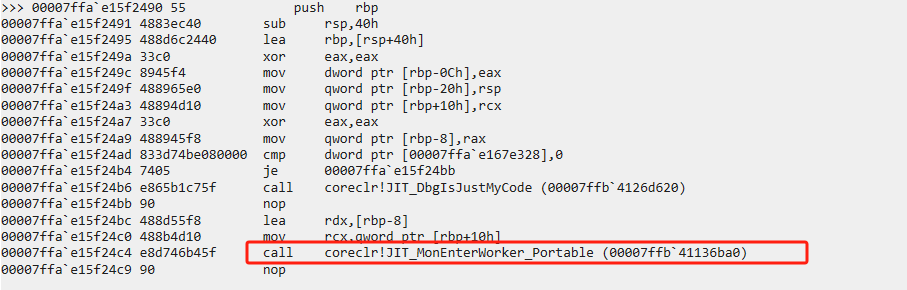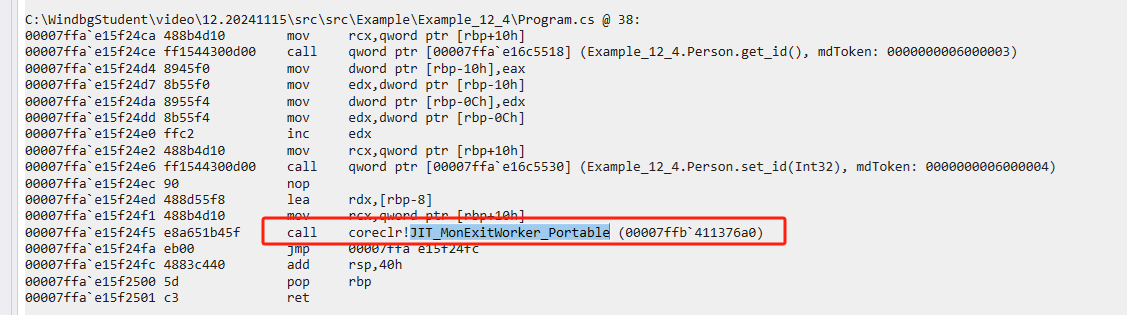Minio 是一个基于Apache License v2.0开源协议的对象存储服务。它可以运行在多种操作系统上,包括 Linux 和 Windows 等。
它兼容亚马逊S3云存储服务接口,非常适合于存储大容量非结构化的数据,例如图片、视频、日志文件、备份数据和容器/虚拟机镜像等,而一个对象文件可以是任意大小,从几kb到最大5TB不等。
Minio官网:
https://min.io/
中文地址:
https://www.minio.org.cn
中文文档:
https://www.minio.org.cn/docs/minio/linux/index.html
演示:
https://play.minio.org.cn
用户名:minioadmin、密码minioadmin
MinIO Linux 安装
单节点部署
Download:
https://www.minio.org.cn/download.shtml#/linux
使用以下命令下载安装最新版本的稳定 MinIO二进制包, 并设置 $PATH :
[root@localhost ~]# wget https://dl.minio.org.cn/server/minio/release/linux-amd64/minio
[root@localhost ~]# chmod +x minio
[root@localhost ~]# sudo mv minio /usr/local/bin/

创建 systemd 系统启动服务文件
创建 minio.service 启动文件,确保文件在
/usr/lib/systemd/system/minio.service
[root@localhost ~]# vi /usr/lib/systemd/system/minio.service
minio.service
[Unit]
Description=MinIO
Documentation=https://min.io/docs/minio/linux/index.html
Wants=network-online.target
After=network-online.target
AssertFileIsExecutable=/usr/local/bin/minio
[Service]
WorkingDirectory=/usr/local
User=minio-user
Group=minio-user
ProtectProc=invisible
EnvironmentFile=-/etc/default/minio
ExecStartPre=/bin/bash -c "if [ -z \"${MINIO_VOLUMES}\" ]; then echo \"Variable MINIO_VOLUMES not set in /etc/default/minio\"; exit 1; fi"
ExecStart=/usr/local/bin/minio server $MINIO_OPTS $MINIO_VOLUMES
# MinIO RELEASE.2023-05-04T21-44-30Z adds support for Type=notify (https://www.freedesktop.org/software/systemd/man/systemd.service.html#Type=)
# This may improve systemctl setups where other services use `After=minio.server`
# Uncomment the line to enable the functionality
# Type=notify
# Let systemd restart this service always
Restart=always
# Specifies the maximum file descriptor number that can be opened by this process
LimitNOFILE=65536
# Specifies the maximum number of threads this process can create
TasksMax=infinity
# Disable timeout logic and wait until process is stopped
TimeoutStopSec=infinity
SendSIGKILL=no
[Install]
WantedBy=multi-user.target
# Built for ${project.name}-${project.version} (${project.name})
默认情况下,
minio.service
文件以
minio-user
用户和组的身份运行。 您可以使用
groupadd
和
useradd
创建用户和组。 命令。下面的示例创建了用户和组,并设置了权限 来访问供 MinIO 使用的文件夹路径。这些命令通常 需要 root ( sudo ) 权限。
[root@localhost ~]# groupadd -r minio-user
[root@localhost ~]# useradd -M -r -g minio-user minio-user
# 存储路径
[root@localhost ~]# chown minio-user:minio-user /mnt/data
chown: 无法访问"/mnt/data": 没有那个文件或目录
[root@localhost ~]# mkdir /mnt/data
[root@localhost ~]# chown minio-user:minio-user /mnt/data
本例中的驱动器路径由 MINIO_VOLUMES 环境变量指定。更改此处和环境变量文件中的值,使其与 MinIO 打算使用的驱动器路径相匹配。
创建环境变量文件
在
/etc/default/minio
创建环境变量文件。 MinIO 服务器容器可以将此文件作为所有
environment variables
下面的示例提供了一个起始环境文件:
密码不能小于8个字符, 否则无法启动
[root@localhost ~]# vi /etc/default/minio
# MINIO_ROOT_USER and MINIO_ROOT_PASSWORD sets the root account for the MinIO server.
# This user has unrestricted permissions to perform S3 and administrative API operations on any resource in the deployment.
# Omit to use the default values 'minioadmin:minioadmin'.
# MinIO recommends setting non-default values as a best practice, regardless of environment
# 用户名长度不能小于3个字符
MINIO_ROOT_USER=admin
# 密码不能小于8个字符, 否则无法启动
MINIO_ROOT_PASSWORD=minioadmin
# MINIO_VOLUMES sets the storage volume or path to use for the MinIO server.
MINIO_VOLUMES="/mnt/data"
# MINIO_OPTS sets any additional commandline options to pass to the MinIO server.
# For example, `--console-address :9001` sets the MinIO Console listen port
MINIO_OPTS="--console-address :9001"
启动MinIO服务
启动 MinIO SNSD 部署即服务:
[root@localhost ~]# sudo systemctl start minio.service
使用以下命令确认服务是否在线和功能正常:
[root@localhost ~]# sudo systemctl status minio.service
[root@localhost ~]# journalctl -f -u minio.service
自启动,将进程作为主机引导的一部分,在服务器重启的过程中该进程会自动重启,而不用再进行手动管理。
[root@localhost ~]# sudo systemctl enable minio.service

连接到MinIO服务
浏览器中输入:
http://localhost:9001
登录MinIO的用户名和密码配置参数为
MINIO_ROOT_USER
和
MINIO_ROOT_PASSWORD
这些配置可以在在容器指定的环境文件中进行修改。


您可以使用MinIO控制台进行一般管理任务,如身份和访问管理、指标和日志监控或服务器配置。每个MinIO服务器都包含其自己的嵌入式MinIO控制台。 如果您的本地主机防火墙允许外部访问控制台端口,则同一网络上的其他主机可以使用您的本地主机的IP地址或主机名访问控制台。
SpringBoot项目整合MinIO
https://mvnrepository.com/artifact/io.minio/minio
配置项
添加依赖
<dependency>
<groupId>io.minio</groupId>
<artifactId>minio</artifactId>
<version>8.5.10</version>
</dependency>
application.yml 配置 minio
spring:
mvc:
hiddenmethod:
filter:
enabled: true
#设置文件上传大小限制
servlet:
multipart:
max-file-size: -1 #设置单个文件的大小 -1表示不限制
max-request-size: -1 #单次请求的文件的总大小 -1表示不限制
minio:
endpoint: http://172.16.3.195:9000
accessKey: admin
secretKey: minioadmin
bucketName: vipsoft-devminioadmin
MinioConfig.java
package com.vipsoft.oss.config;
import io.minio.MinioClient;
import org.springframework.boot.context.properties.ConfigurationProperties;
import org.springframework.context.annotation.Bean;
import org.springframework.context.annotation.Configuration;
@Configuration
@ConfigurationProperties(prefix = "minio")
public class MinioConfig {
/**
* 服务地址:http://172.16.3.195:9000
*/
private String endpoint;
/**
* 用户名
*/
private String accessKey;
/**
* 密码
*/
private String secretKey;
/**
* 存储桶名称
*/
private String bucketName;
@Bean
public MinioClient getMinioClient() {
MinioClient minioClient = MinioClient.builder().endpoint(endpoint)
.credentials(accessKey, secretKey)
.build();
return minioClient;
}
//todo 省去 getter & setter
}
工具类
MinioUtil.java
package com.vipsoft.oss.util;
import cn.hutool.core.io.IoUtil;
import com.cuwor.oss.config.MinioConfig;
import io.minio.*;
import io.minio.MinioClient;
import io.minio.http.Method;
import io.minio.messages.Bucket;
import io.minio.messages.DeleteError;
import io.minio.messages.DeleteObject;
import io.minio.messages.Item;
import org.springframework.beans.factory.annotation.Autowired;
import org.springframework.stereotype.Component;
import org.springframework.web.multipart.MultipartFile;
import javax.servlet.ServletOutputStream;
import javax.servlet.http.HttpServletResponse;
import java.io.InputStream;
import java.net.URLEncoder;
import java.util.ArrayList;
import java.util.List;
import java.util.concurrent.TimeUnit;
@Component
public class MinioUtil {
@Autowired
private MinioClient minioClient;
@Autowired
private MinioConfig minioConfig;
private static final int DEFAULT_EXPIRY_TIME = 7 * 24 * 3600;
/**
* 判断bucket是否存在
*/
public boolean bucketExists(String bucketName) {
boolean exists;
try {
exists = minioClient.bucketExists(BucketExistsArgs.builder().bucket(bucketName).build());
} catch (Exception e) {
e.printStackTrace();
exists = false;
}
return exists;
}
/**
* 创建存储桶,存在则不创建
*/
public boolean makeBucket(String bucketName) {
boolean exists;
try {
exists = bucketExists(bucketName);
if (!exists) {
minioClient.makeBucket(MakeBucketArgs.builder().bucket(bucketName).build());
exists = true;
}
} catch (Exception e) {
e.printStackTrace();
exists = false;
}
return exists;
}
/**
* 删除存储桶 -- 有文件,不让删除
*
* @param bucketName 存储桶名称
* @return boolean
*/
public boolean removeBucket(String bucketName) {
try {
boolean flag = bucketExists(bucketName);
if (flag) {
Iterable<Result<Item>> myObjects = listObjects(bucketName);
for (Result<Item> result : myObjects) {
Item item = result.get();
// 有对象文件,则删除失败
if (item.size() > 0) {
return false;
}
}
// 删除存储桶,注意,只有存储桶为空时才能删除成功。
minioClient.removeBucket(RemoveBucketArgs.builder().bucket(bucketName).build());
flag = bucketExists(bucketName);
if (!flag) {
return true;
}
}
return false;
} catch (Exception e) {
e.printStackTrace();
return false;
}
}
/**
* 列出存储桶中的所有对象
*
* @param bucketName 存储桶名称
* @return Iterable<Result < Item>>
*/
public Iterable<Result<Item>> listObjects(String bucketName) {
boolean flag = bucketExists(bucketName);
if (flag) {
return minioClient.listObjects(ListObjectsArgs.builder().bucket(bucketName).build());
}
return null;
}
/**
* 列出所有存储桶名称
*
* @return List<String>
*/
public List<String> listBucketNames() {
List<String> bucketListName = new ArrayList<>();
try {
List<Bucket> bucketList = minioClient.listBuckets();
for (Bucket bucket : bucketList) {
bucketListName.add(bucket.name());
}
} catch (Exception e) {
e.printStackTrace();
}
return bucketListName;
}
/**
* 列出存储桶中的所有对象名称
*
* @param bucketName 存储桶名称
* @return List<String>
*/
public List<String> listObjectNames(String bucketName) {
List<String> listObjectNames = new ArrayList<>();
try {
boolean flag = bucketExists(bucketName);
if (flag) {
Iterable<Result<Item>> myObjects = listObjects(bucketName);
for (Result<Item> result : myObjects) {
Item item = result.get();
listObjectNames.add(item.objectName());
}
}
} catch (Exception e) {
e.printStackTrace();
}
return listObjectNames;
}
/**
* 获取对象的元数据
*
* @param objectName 存储桶里的对象名称
* @return
*/
public StatObjectResponse statObject(String objectName) {
StatObjectResponse statObject = null;
try {
statObject = minioClient.statObject(StatObjectArgs.builder().bucket(minioConfig.getBucketName()).object(objectName).build());
} catch (Exception e) {
e.printStackTrace();
}
return statObject;
}
//region 上传文件
/**
* 上传文件
*
* @param file 文件
* @param objectName 文件名称
*/
public boolean uploadObject(MultipartFile file, String objectName) {
// 使用putObject上传一个文件到存储桶中。
try {
InputStream inputStream = file.getInputStream();
minioClient.putObject(PutObjectArgs.builder()
.bucket(minioConfig.getBucketName())
.object(objectName)
.stream(inputStream, file.getSize(), -1)
.contentType(file.getContentType())
.build());
IoUtil.close(inputStream);
// return StrUtil.format("{}/{}/{}", minioConfig.getEndpoint(), minioConfig.getBucketName(), objectName);
return true;
} catch (Exception e) {
e.printStackTrace();
}
return false;
}
/**
* 通过InputStream上传对象
*
* @param objectName 存储桶里的对象名称
* @param inputStream 要上传的流
* @param contentType 上传的文件类型 例如 video/mp4 image/jpg
* @return boolean
*/
public boolean uploadObject(InputStream inputStream, String objectName, String contentType) {
try {
minioClient.putObject(PutObjectArgs.builder().bucket(minioConfig.getBucketName()).object(objectName).stream(
//不清楚文件的大小时,可以传-1,10485760。如果知道大小也可以传入size,partsize。
inputStream, -1, 10485760)
.contentType(contentType)
.build());
IoUtil.close(inputStream);
StatObjectResponse statObject = statObject(objectName);
if (statObject != null && statObject.size() > 0) {
return true;
}
} catch (Exception e) {
e.printStackTrace();
}
return false;
}
/**
* 通过文件上传到对象
*
* @param objectName 存储桶里的对象名称
* @param fileName File name
* @return boolean
*/
public boolean uploadObject(String objectName, String fileName) {
try {
minioClient.uploadObject(UploadObjectArgs.builder()
.bucket(minioConfig.getBucketName())
.object(objectName)
.filename(fileName)
.build());
StatObjectResponse statObject = statObject(objectName);
if (statObject != null && statObject.size() > 0) {
return true;
}
} catch (Exception e) {
e.printStackTrace();
}
return false;
}
//endregion
/**
* 获取文件访问地址
*
* @param fileName 文件名称
*/
public String getPresignedObjectUrl(String fileName) {
try {
return minioClient.getPresignedObjectUrl(GetPresignedObjectUrlArgs.builder()
.method(Method.GET)
.bucket(minioConfig.getBucketName())
.object(fileName)
.build()
);
} catch (Exception e) {
e.printStackTrace();
}
return null;
}
public String getObjectUrl(String objectName) {
String url = "";
try {
url = minioClient.getPresignedObjectUrl(GetPresignedObjectUrlArgs.builder()
.method(Method.GET)
.bucket(minioConfig.getBucketName())
.object(objectName)
.build());
} catch (Exception e) {
e.printStackTrace();
}
return url;
}
/**
* 生成一个给HTTP GET请求用的presigned URL。
* 浏览器/移动端的客户端可以用这个URL进行下载,即使其所在的存储桶是私有的。这个presigned URL可以设置一个失效时间,默认值是7天。
*
* @param objectName 存储桶里的对象名称
* @param expires 失效时间(以小时单位),默认是7天,不得大于七天
* @return
*/
public String getObjectUrl(String objectName, Integer expires) {
String url = "";
try {
if (expires < 1 || expires > DEFAULT_EXPIRY_TIME) {
throw new Exception("Expires must be in range of 1 to " + DEFAULT_EXPIRY_TIME);
}
url = minioClient.getPresignedObjectUrl(GetPresignedObjectUrlArgs.builder()
.method(Method.GET)
.bucket(minioConfig.getBucketName())
.object(objectName)
.expiry(expires, TimeUnit.HOURS)//动态参数
// .expiry(24 * 60 * 60)//用秒来计算一天时间有效期
// .expiry(1, TimeUnit.DAYS)//按天传参
// .expiry(1, TimeUnit.HOURS)//按小时传参数
.build());
} catch (Exception e) {
e.printStackTrace();
}
return url;
}
/**
* 下载文件,通过 HttpServletResponse 返回
*
* @param objectName 存储桶里的对象名称
*/
public void downloadObject(HttpServletResponse response, String objectName) {
try {
InputStream file = minioClient.getObject(GetObjectArgs.builder()
.bucket(minioConfig.getBucketName())
.object(objectName)
.build());
response.setHeader("Content-Disposition", "attachment;filename=" + URLEncoder.encode(objectName, "UTF-8"));
ServletOutputStream servletOutputStream = response.getOutputStream();
int len;
byte[] buffer = new byte[1024];
while ((len = file.read(buffer)) > 0) {
servletOutputStream.write(buffer, 0, len);
}
servletOutputStream.flush();
file.close();
servletOutputStream.close();
} catch (Exception e) {
e.printStackTrace();
}
}
/**
* 下载并将文件保存到本地
*
* @param objectName 存储桶里的对象名称
* @param fileName 下载保存的文件名
* @return boolean
*/
public boolean downloadObject(String objectName, String fileName) {
try {
StatObjectResponse statObject = statObject(objectName);
if (statObject != null && statObject.size() > 0) {
minioClient.downloadObject(DownloadObjectArgs.builder()
.bucket(minioConfig.getBucketName())
.object(objectName)
.filename(fileName)
.build());
return true;
}
} catch (Exception e) {
e.printStackTrace();
}
return false;
}
/**
* 以流的形式获取一个文件对象
*
* @param bucketName 存储桶名称
* @param objectName 存储桶里的对象名称
* @return InputStream
*/
public InputStream getObject(String bucketName, String objectName) {
try {
StatObjectResponse statObject = statObject(objectName);
if (statObject != null && statObject.size() > 0) {
InputStream stream = minioClient.getObject(GetObjectArgs.builder()
.bucket(bucketName)
.object(objectName)
.build());
return stream;
}
} catch (Exception e) {
e.printStackTrace();
}
return null;
}
/**
* 以流的形式获取一个文件对象(断点下载)
*
* @param bucketName 存储桶名称
* @param objectName 存储桶里的对象名称
* @param offset 起始字节的位置
* @param length 要读取的长度 (可选,如果无值则代表读到文件结尾)
* @return InputStream
*/
public InputStream getObject(String bucketName, String objectName, long offset, Long length) {
try {
StatObjectResponse statObject = statObject(objectName);
if (statObject != null && statObject.size() > 0) {
InputStream stream = minioClient.getObject(GetObjectArgs.builder()
.bucket(bucketName)
.object(objectName)
.offset(1024L)
.length(4096L)
.build());
return stream;
}
} catch (Exception e) {
e.printStackTrace();
}
return null;
}
/**
* 删除一个对象
*
* @param objectName 存储桶里的对象名称
*/
public boolean removeObject(String objectName) {
try {
minioClient.removeObject(RemoveObjectArgs.builder().bucket(minioConfig.getBucketName()).object(objectName).build());
return true;
} catch (Exception e) {
e.printStackTrace();
}
return false;
}
/**
* 删除指定桶的多个文件对象,返回删除错误的对象列表,全部删除成功,返回空列表
*
* @param bucketName 存储桶名称
* @param objectNames 含有要删除的多个object名称的迭代器对象 eg:
* List<DeleteObject> objects = new LinkedList<>();
* objects.add(new DeleteObject("my-objectname1"));
* objects.add(new DeleteObject("my-objectname2"));
* objects.add(new DeleteObject("my-objectname3"));
* @return 如果有值,说明当前文件删除失败
*/
public List<String> removeObjects(String bucketName, List<DeleteObject> objectNames) {
List<String> deleteErrorNames = new ArrayList<>();
try {
Iterable<Result<DeleteError>> results = minioClient.removeObjects(RemoveObjectsArgs.builder().bucket(bucketName).objects(objectNames).build());
for (Result<DeleteError> result : results) {
DeleteError error = result.get();
deleteErrorNames.add(error.objectName());
}
} catch (Exception e) {
e.printStackTrace();
}
return deleteErrorNames;
}
}
测试
package com.vipsoft.admin;
import cn.hutool.core.util.StrUtil;
import com.cuwor.oss.util.MinioUtil;
import org.junit.jupiter.api.Test;
import org.slf4j.Logger;
import org.slf4j.LoggerFactory;
import org.springframework.beans.factory.annotation.Autowired;
import org.springframework.boot.test.context.SpringBootTest;
import org.springframework.util.Assert;
@SpringBootTest
public class MinioTest {
Logger logger = LoggerFactory.getLogger(this.getClass());
@Autowired
private MinioUtil minioUtil;
@Test
void makeBucketTest() {
boolean flag = minioUtil.makeBucket("public");
Assert.isTrue(flag, "查询异常");
}
@Test
void uploadObjectTest() {
boolean flag = minioUtil.uploadObject("/avatar/123.png", "D:\\Users\\Pictures\\R-C.png");
Assert.isTrue(flag, "上传异常");
}
@Test
void getObjectUrlTest() {
String objectName="/avatar/123.png";
String url = minioUtil.getObjectUrl(objectName);
logger.info("url:{}", url);
url = minioUtil.getObjectUrl(objectName, 3);
logger.info("expires url:{}", url);
Assert.isTrue(StrUtil.isNotEmpty(url), "上传异常");
}
}